
 CentOS5.6 64bit VMware Player3.1 のインストール
CentOS5.6 64bit VMware Player3.1 のインストール
VMware Player 3.1
先日買ってもらったマシンに 64bit CentOS5.6 を入れたのはいいけれど、すべてもう一度最初から環境を作り直さなければならなくなりました。
64bit の Firefox5 に 64bit の・・・・・もろもろ、ぜ~~んぶ、入れなおし・・・・。
いくらお勉強のためとはいえ・・・・ここでは、とりあえず 64bit VMware Player をインストールしたときの覚書です。
64bit の VMware-Player-3.1.4-385536.x86_64.bundle を http://www.vmware.com/jp/products/desktop_virtualization/player/overview からダウンロードしてきて、以下のようにして端末で入力します。
これからの操作は root ユーザにて行います。
# sudo bash VMware-Player-3.1.4-385536.x86_64.bundle ← Enter キーを押す
インストール開始画面が表示されますので、質問に yes で答え、next ボタンを押して進めてください。
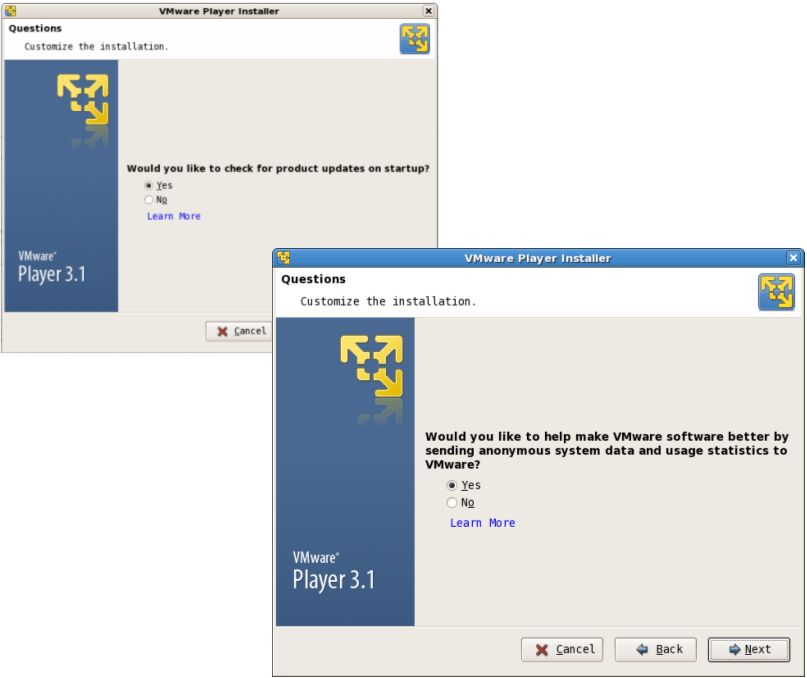
Install と書かれたボタンを押すと、VMware Player のインストールが始まります。
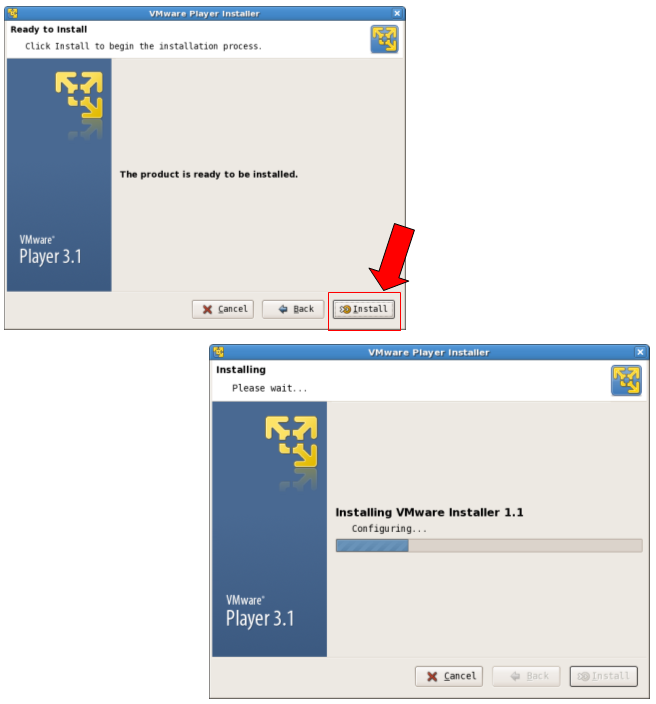
無事にインストールが終わりました。
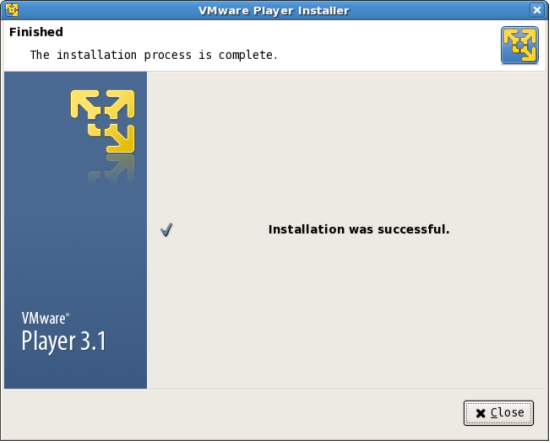
システムメニューに登録された VMware Player のアイコンを右クリックして " このランチャをパネルへ追加 " を選択して、画面上部のパネルへ表示させておきましょう。
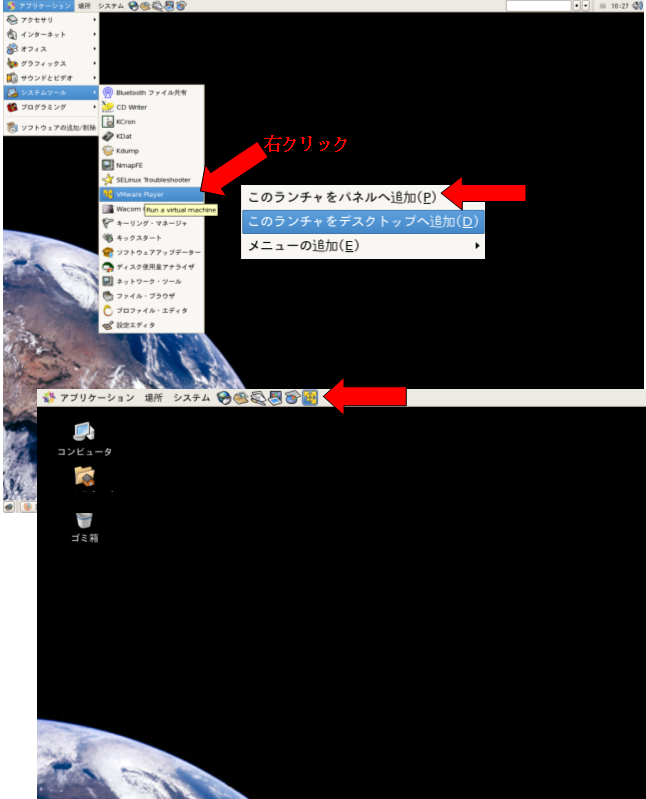
64bit VMware Player の起動
VMware Player のアイコンをクリックして起動させると、まずはライセンス画面になりますので、Accept ( 同意 )します。
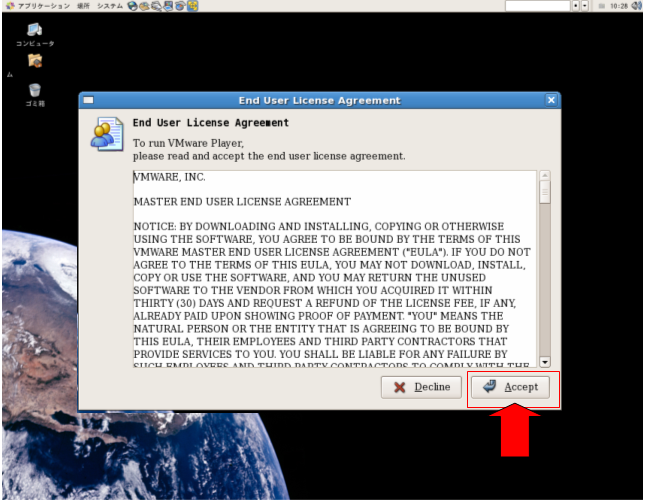
VMware Player の Home 画面が表示されました。
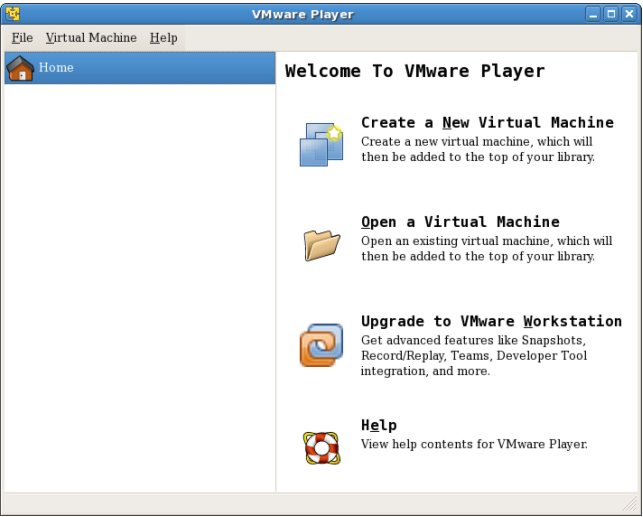
さて、これからは右側ペインの Create a New Virtual Machine を選択して、また新しく 64bit の SL6 をインストールしていくことになります。
インストールの設定については VMware Player の設定を参考にどうぞ。
また、VMware tools の設定については VMware tools のインストール を参考までに。